ステータスバーにオレンジの四角または点が表示されるのは、マイクが使用されている場合です。下にスワイプして、どのアプリがあなたにアクセスしているかを確認してください
このビデオプレーヤーを閉じるヒント
- iPhone画面の上部にあるオレンジの点は、アプリがマイクにアクセスしていることを示しています。
- オレンジの点を無効にすることはできません。非表示にするには、上から下にスワイプして問題のアプリを表示し、アプリを閉じます。
- 点を四角にするには、設定>アクセシビリティ>ディスプレイとテキストサイズで色なしで区別するをオンにします。
この記事では、iPhone画面の上部にオレンジの点が表示される理由とその点のカスタマイズ方法または非表示方法について説明します。この機能はiOS 14以降で使用できます。
iPhoneのオレンジの点は何を意味しますか?
iPhone画面の上部のオレンジの点は、電話のアプリがマイクを使用するときにアクティブになります。オレンジのインジケーターライトは、AppleがiOS 14で導入したプライバシー機能の1つです。
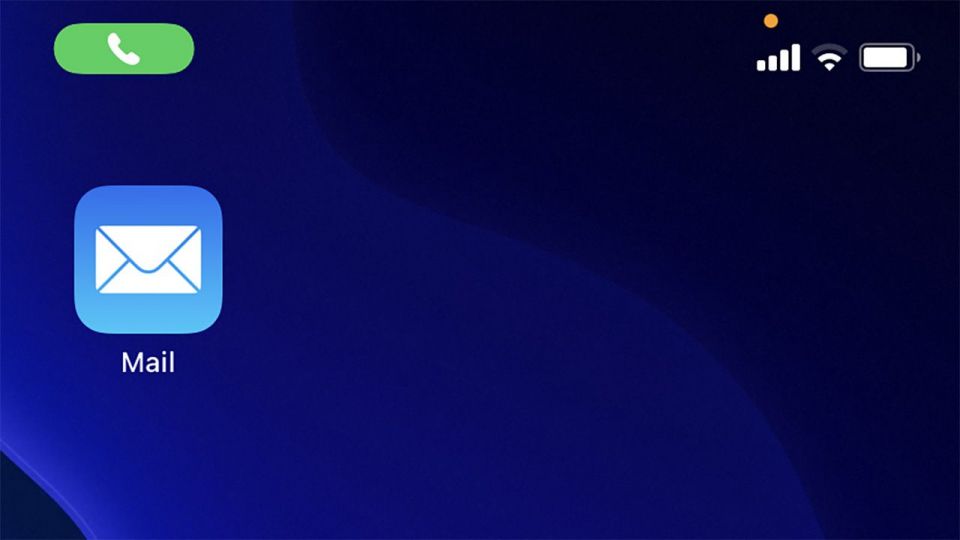
ボイスメモやマイクにアクセスする必要があるサードパーティのアプリケーションなどのアプリを使用すると、iPhoneのオレンジの点が表示されます。電話をかけたり、音声からテキストに変換したりする場合にも、オレンジのインジケーターが表示されます。
iPhoneにオレンジの点と同じ場所に緑の点が表示されることもあります。この色の点は、アプリがカメラにアクセスしていることを示し、電話のカメラアプリ、FaceTime、ビデオを録画する他のアプリを使用するときに表示されます。
iPhoneのオレンジの点を無効にできますか?
オレンジの点と緑の点は、ユーザーのプライバシーを優先するAppleの取り組みの一環であるため、この機能を無効にすることはできません。ただし、色を区別するのが難しい人は、ステータスバーにオレンジの点がどのように表示されるかを変更できます。オレンジの点を四角にするには、次の手順に従います。
設定アプリを開きます。
アクセシビリティをタップします。
ディスプレイとテキストサイズを選択します。
色なしで区別するの横のトグルをタップします。これにより、オレンジの点はオレンジの四角として表示されます。緑の点は同じ形と色になります。
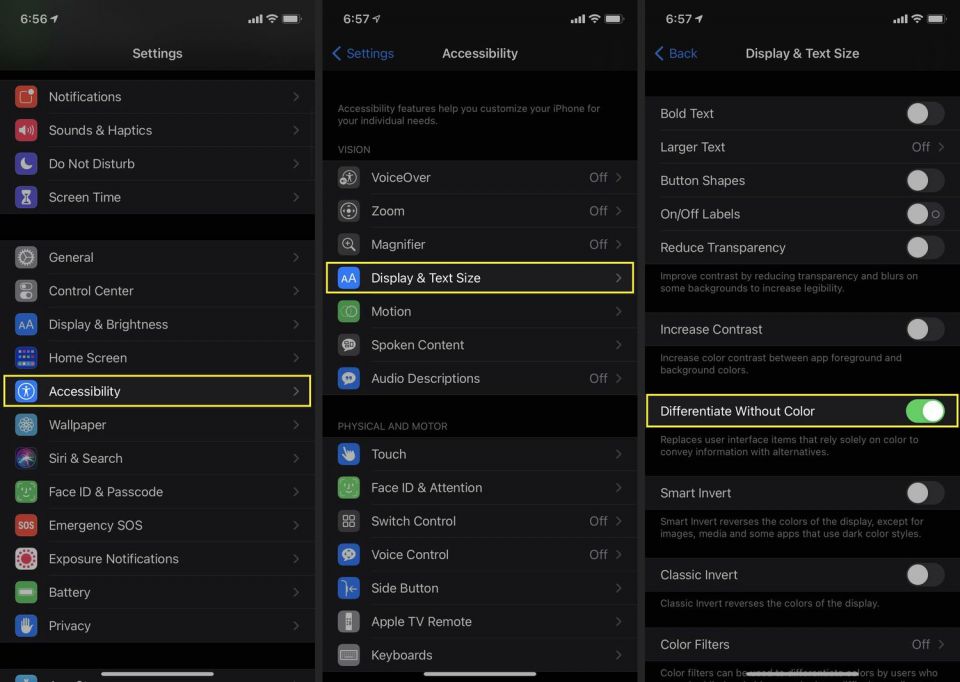
機能自体はオフにできませんが、オレンジの点は非表示にできます。これを行うには、マイクを使用しているアプリを終了するだけです。
携帯電話のマイクを使用しているアプリを確認する方法
iPhoneにオレンジの点が表示される主な理由は、アプリがマイクを使用していることを知らせるためですが、どのアプリが使用しているかを確認するにはどうすればよいでしょうか?
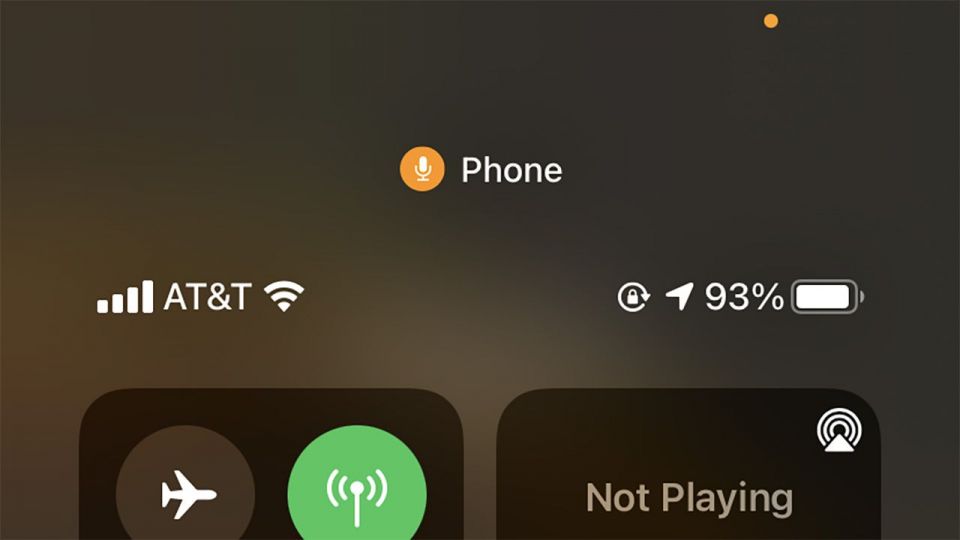
画面の上部にオレンジのインジケーターが表示されたら、上から下にスワイプしてマイクを使用しているアプリを確認できます。たとえば、電話で誰かと話しているときにこれを行うと、電話アプリがリストされます。
コメントする